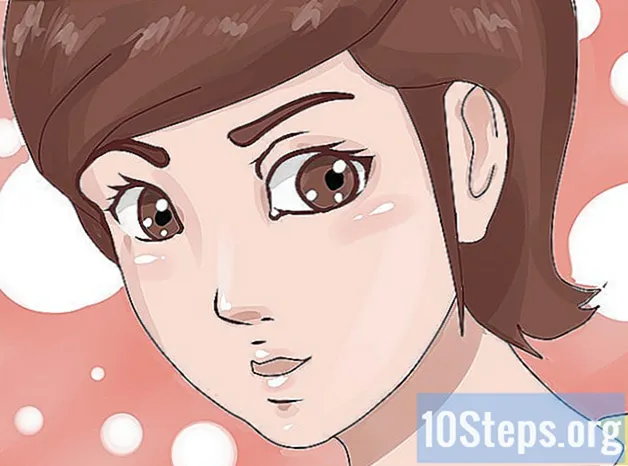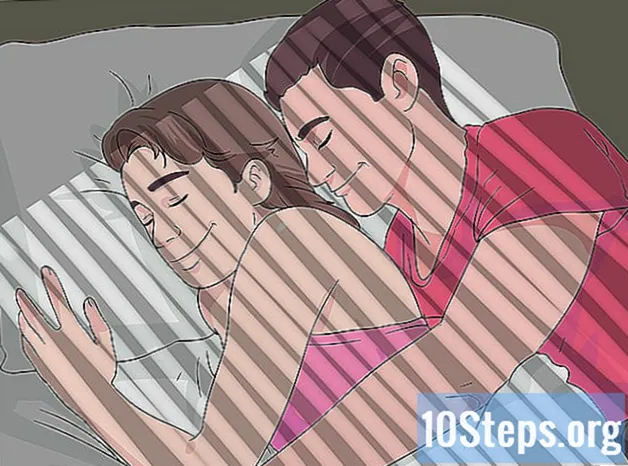작가:
Sara Rhodes
창조 날짜:
13 2 월 2021
업데이트 날짜:
17 할 수있다 2024

콘텐츠
기타 섹션이 위키 하우에서는 노트북 컴퓨터를 오류없이 빠르게 실행하기 위해 유지 관리하는 방법을 알려줍니다.
단계
3 단계 중 1 : 하드웨어 관리
아이콘을 클릭하고 힘

아이콘을 클릭하고 종료.- 맥 — 클릭 애플 메뉴
, 클릭 종료 ...을 클릭하고 종료 메시지가 표시되면. 전문가 팁
전문가 팁 - 열다 설정
.
- 딸깍 하는 소리 앱.
- 설치할 프로그램을 찾으십시오.
- 프로그램 이름을 클릭 한 다음 제거.
- 딸깍 하는 소리 제거 메시지가 표시되면 다시.
- 화면의 지시에 따라 제거를 완료합니다.

.- 열다 설정
.
- 딸깍 하는 소리
업데이트 및 보안.
- 딸깍 하는 소리 업데이트 확인을 클릭 한 다음 사용 가능한 업데이트를 설치하도록 허용합니다.
- 운영 체제 업데이트를 설치하려면 Windows를 다시 시작하십시오.
.
- 입력 디스크 정리.
- 딸깍 하는 소리 디스크 정리.
- "임시 인터넷 파일"을 포함하여 기본 창에서 상자를 선택하십시오. 클릭 할 수도 있습니다. 시스템 파일 정리 추가 옵션을 보려면 왼쪽 하단 모서리에있는 버튼을 누르십시오.
- 딸깍 하는 소리 확인을 클릭 한 다음 파일 삭제 메시지가 표시되면.
.
- 딸깍 하는 소리 앱 스토어... 드롭 다운 메뉴에서.
- 클릭 업데이트 탭.
- 딸깍 하는 소리 모두 업데이트 페이지 상단에 있습니다.
.
- 입력 활동 모니터.
- 더블 클릭 활동 모니터.
- 종료 할 프로그램을 선택한 다음 엑스 창의 왼쪽 상단 모서리에있는 아이콘.
- 딸깍 하는 소리 강제 종료 메시지가 표시되면.
원치 않는 프로그램을 제거하십시오. Mac에서 앱을 제거하는 것은 비교적 간단합니다. 응용 프로그램 폴더에서 앱 아이콘을 휴지통으로 드래그 한 다음 메시지가 표시되면 Mac의 비밀번호를 입력합니다. 이렇게하면 하드 드라이브 공간을 정리하는 데 도움이됩니다. 이는 많은 Mac에 대용량 하드 드라이브가 없기 때문에 특히 중요합니다.
가능할 때마다 macOS 업데이트. Mac의 운영 체제는 때때로 새로운 기능, 새로운 위협에 대한 보호 및 오류 수정이 포함 된 무료 업데이트를받습니다. 이러한 수정 사항을 사용할 수있게되면 Mac을 업데이트하는 것이 매우 중요합니다.
바이러스 백신 프로그램으로 Mac 보호. Windows 컴퓨터와 달리 Mac에는 전용 바이러스 백신 프로그램이 내장되어 있지 않습니다. 무료 Malwarebytes 프로그램을 사용하여 바이러스, 맬웨어 및 기타 악성 소프트웨어로부터 Mac을 보호 할 수 있습니다.
가능한 한 많은 시작 프로그램을 끄십시오.. 시작 프로그램이 PC에 영향을 미치는만큼 Mac의 시작 시간에 영향을 미치지 않을 수 있지만, Mac을 켤 때 프로그램이 시작되는 것을 방지하여 Mac의 시작 시간을 몇 초 단축하고 컴퓨터 구성 요소에 불필요한 부담을 방지 할 수 있습니다. Mac.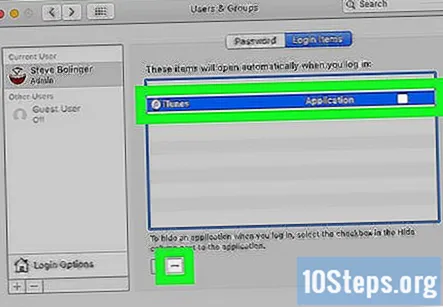
오래된 파일을 지 웁니다. 하드 드라이브를 유지 관리하려면 더 이상 필요하지 않은 파일, 사진, 비디오 및 기타 항목을 수동으로 삭제해야합니다.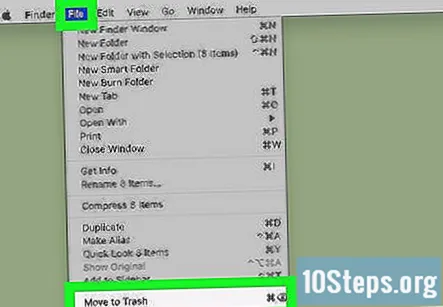
- 파일을 클릭하여 선택하고 클릭하여 삭제할 수 있습니다. 파일, 클릭 휴지통으로 이동.
쓰레기통을 비워. Mac의 휴지통은 자체적으로 비워지지 않으므로 삭제 한 모든 파일은 휴지통을 비울 때까지 기술적으로 하드 드라이브에 남아 있습니다. Mac의 Dock에서 휴지통 아이콘을 클릭 한 채로 클릭하면됩니다. 텅 빈 쓰레기통 팝업 창에서.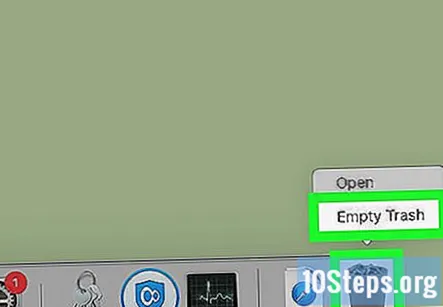

.
커뮤니티 질문 및 답변
노트북을 정기적으로 사용하지 않으면 마더 보드를 손상시킬 수 있습니까?
아니요. 노트북을 극도로 덥거나 추운 환경에 두지 마십시오.
랩피가 충전되는 동안 인터넷을 검색 할 수 있습니까?
물론이야! 충전하는 동안 인터넷을 탐색하는 것은 괜찮고 안전합니다. 배터리를 완전히 사용하려면 배터리가 약 40 % 미만으로 떨어지지 않도록하십시오.
노트북을 충전하는 동안 사용하는 것이 좋지 않습니까?
아니요, 문제가되지 않습니다.
노트북 하드웨어에 적합한 청소 도구는 무엇입니까?
일반적으로 노트북과 함께 청소 용품을받습니다. 그렇지 않거나 잃어버린 경우 온라인에서 쉽게 찾을 수 있으며 비싸지 않습니다 (지역 상점에서 구입할 수도 있습니다). 또는 앞서 언급했듯이 키보드에 오래된 칫솔을 사용합니다.
항상 충전기가 연결된 상태로 노트북을 사용하는 것이 좋습니까?
노트북을 얼마나 오래 사용 하느냐에 따라 다릅니다. 노트북을 하루에 5 ~ 10 시간 동안 계속 사용한다면 배터리 수명을 늘리기 위해 노트북의 스위치를 분리하는 것이 도움이 될 것입니다. 그러나 매일 완전히 방전하지 않는 것도 좋으므로 다시 충전하기 전에 40 % 미만으로 놓지 마십시오.
가방에 노트북을 넣을 수 있습니까?
예. 기기에 충분한 공간이있는 가방을 사용하고 있는지 확인하세요. 예를 들어, 노트북 용 15.6 인치 주머니가있는 가방은 17.3 인치 주머니에 맞지 않습니다. 가방에있는 다른 품목과 문지르지 않도록 노트북을 덮개에 넣어 보호하는 것이 좋습니다. 베갯잇도 가능합니다.
개미가 키보드 나 기타 내부 시스템을 손상시킬 수 있습니까?
예, 스피커, 팬 및 키보드 아래를 통과하여 시스템을 영구적으로 손상시킬 수 있습니다.
노트북 가방에 노트북과 함께 키보드를 보관할 수 있습니까? 어떤 식 으로든 키가 손상됩니까?
일반적으로 노트북과 함께 외장 키보드를 사용하는 경우 별도의 가방에 넣어두면 노트북이나 키보드가 손상 될 수 있습니다. 랩톱에서 키보드를 사용하는 것이 좋습니다.
노트북을 포맷하면 종종 영구적 인 손상이 발생합니까?
아니요, 영구적 인 손상을 입히지 않습니다.
내 컴퓨터의 하드 드라이브에있는 모든 데이터를 차지하지 않고 어떤 종류의 게임을 할 수 있습니까?
어떤 게임인지에 따라 다릅니다. 일부는 많은 공간을 차지하고 일부는 그렇지 않을 수 있습니다. 시작 메뉴-컴퓨터로 이동하여 하드 드라이브 용량을 확인하면 공간이 표시됩니다 (예 : 83GB 중 34.6GB가 사용됨). 또한 게임이 컴퓨터에서 차지하는 공간도 확인해야합니다.
팁
- 적절한 컴퓨터 자세를 검토하여 노트북에서 작업하는 동안 자신을 잘 돌보고 있는지 확인합니다.
- SSD (Solid State Drive) 대신 표준 하드 드라이브가있는 경우 절반 이하로 유지하십시오. 하드 드라이브의 아래쪽 절반에 저장된 파일은 대개 위쪽 절반에 저장된 파일보다 검색하는 데 훨씬 더 오래 걸립니다. 하드 드라이브를 절반 이하로 유지하면로드 시간이 줄어 듭니다.
- 컴퓨터의 데이터를 백업하고 컴퓨터를 재설정 한 다음 백업 된 데이터를 복원하여 1 ~ 2 년에 한 번 컴퓨터의 운영 체제를 다시 설치할 수 있습니다. 이렇게하면 시간이 지남에 따라 컴퓨터의 성능 저하 및 저하에 기여하는 시스템 수준 항목이 제거됩니다.
- 사무실이나 일반 작업 공간에서 몇 피트 이상 떨어진 곳에서 컴퓨터를 가져갈 계획이라면 노트북 보험은 필수입니다.
- 자주 여행하는 경우 이름, 이메일, 휴대폰 번호 및 기타 관련 연락처 정보가 포함 된 레이블을 랩톱, 전원 코드 및 기타 제거 가능한 부품에 붙여야합니다.
경고
- 노트북 배터리 (특히 노트북에 포함 된 배터리)는 수명이별로없는 경향이 있습니다. 계속 연결되어있는 상태에서 노트북을 사용하지 않으려면 몇 년 후에 노트북 배터리를 교체해야 할 가능성이 높습니다.